Einführung
In der sich ständig weiterentwickelnden Landschaft der Streaming-Dienste hat Hulu mit seiner umfangreichen Auswahl an TV-Serien, Filmen und Live-Übertragungen eine Nische geschaffen. Hulu auf Ihrem Smart-TV zu schauen, bietet ein überlegenes Erlebnis und bringt die Unterhaltung nahtlos direkt in Ihr Wohnzimmer, ohne dass zusätzliche Geräte oder komplizierte Setups erforderlich sind. Dieser Leitfaden beschreibt die Schritte, um Hulu mühelos auf Ihrem Smart-TV zu streamen und Premium-Inhalte mit minimalem Aufwand freizuschalten. Egal, ob Sie technikaffin oder neu in der Streaming-Welt sind, dieser Leitfaden soll Ihnen helfen, das Beste aus Hulu auf Ihrem Smart-TV mühelos herauszuholen.
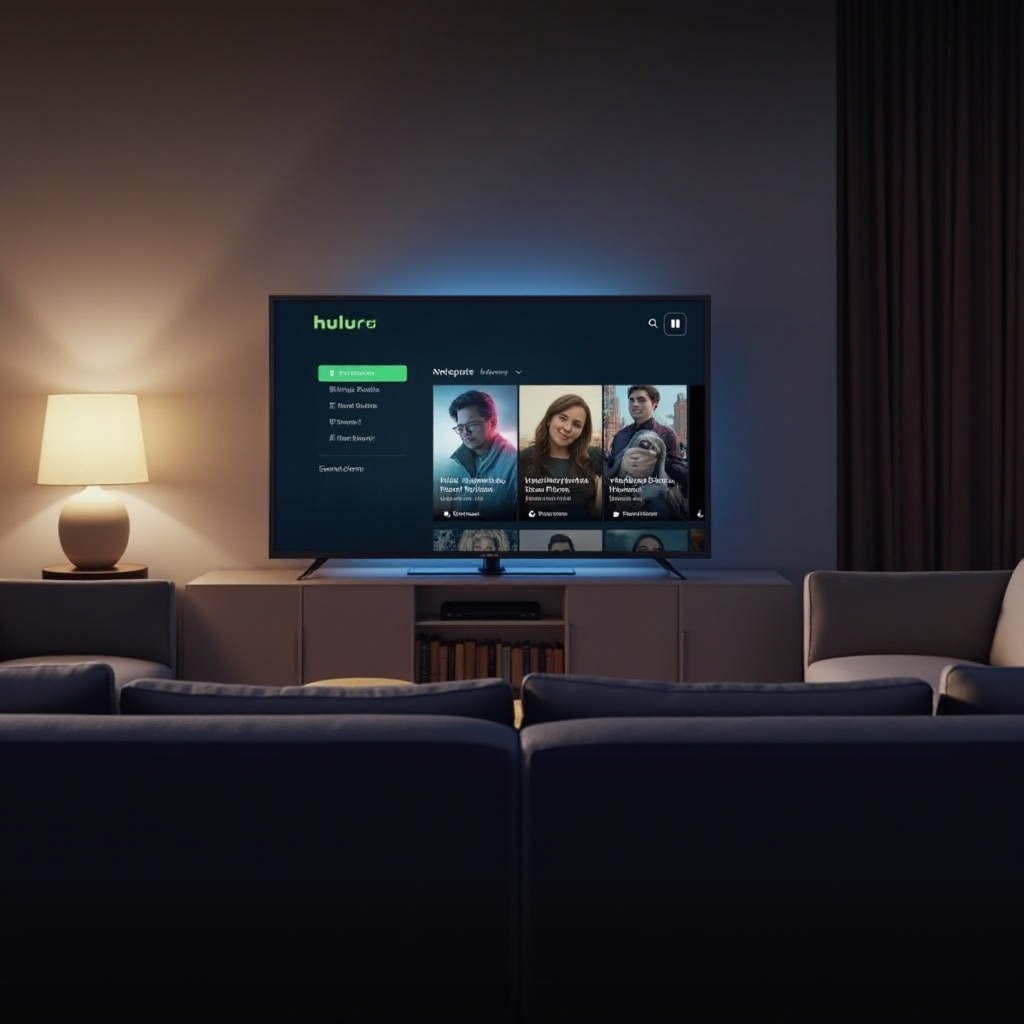
Verständnis von Hulu und Smart-TVs
Hulu, eine führende Streaming-Plattform, ist bekannt für seine reiche Sammlung an Inhalten, einschließlich exklusiver Serien, Filme und Live-Fernsehen. Seine Zusammenarbeit mit verschiedenen Fernsehsendern macht es zu einer Top-Wahl für Unterhaltungsfreunde. Im Gegensatz dazu sind Smart-TVs mit direkt integrierten Internetfähigkeiten gebaut, die die Notwendigkeit für externe Geräte wie Streaming-Sticks oder Konsolen überflüssig machen. Diese Fernseher verbinden sich mit Ihrem Heimnetzwerk, sodass Sie Apps herunterladen, im Internet surfen und Unterhaltung wie Hulu nahtlos streamen können. Das Verständnis der Harmonie zwischen Hulu und Smart-TVs bereitet Sie auf eine unkomplizierte Installation und ein angenehmes Streaming-Erlebnis vor.
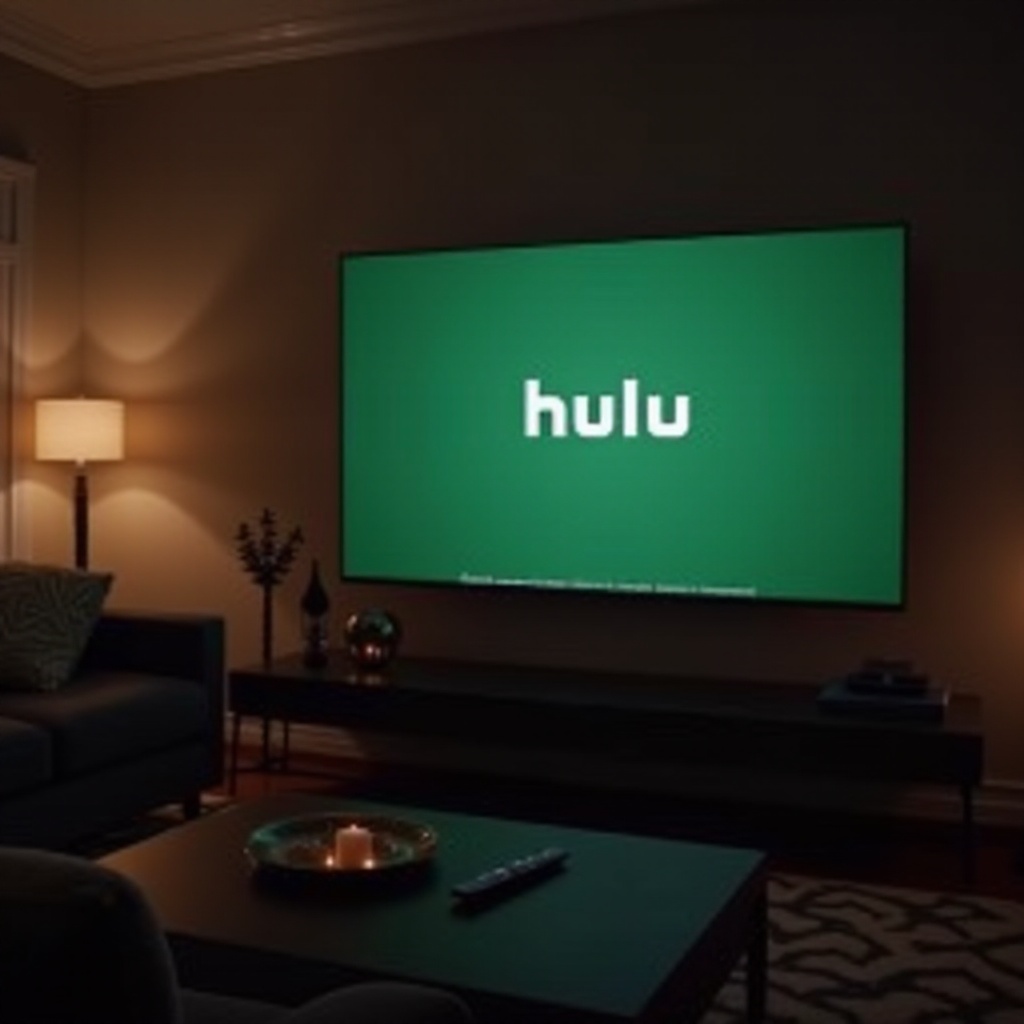
Überprüfung der Kompatibilität Ihres Smart-TVs
Bevor Sie den Installationsprozess beginnen, ist es wichtig, die Kompatibilität Ihres Smart-TVs mit Hulu sicherzustellen. Während die meisten modernen Smart-TVs Hulu unterstützen, tun dies einige ältere Modelle möglicherweise nicht. Beginnen Sie damit, das Handbuch Ihres Fernsehers zu lesen oder die Website des Herstellers zu besuchen, um herauszufinden, welche Apps unterstützt werden. Stellen Sie sicher, dass die Firmware Ihres Smart-TVs auf dem neuesten Stand ist, da Hersteller regelmäßig Updates veröffentlichen, die die App-Kompatibilität verbessern. Die Bestätigung der Unterstützung Ihres Geräts für Hulu legt eine solide Basis für die Installation und minimiert potenzielle Probleme.
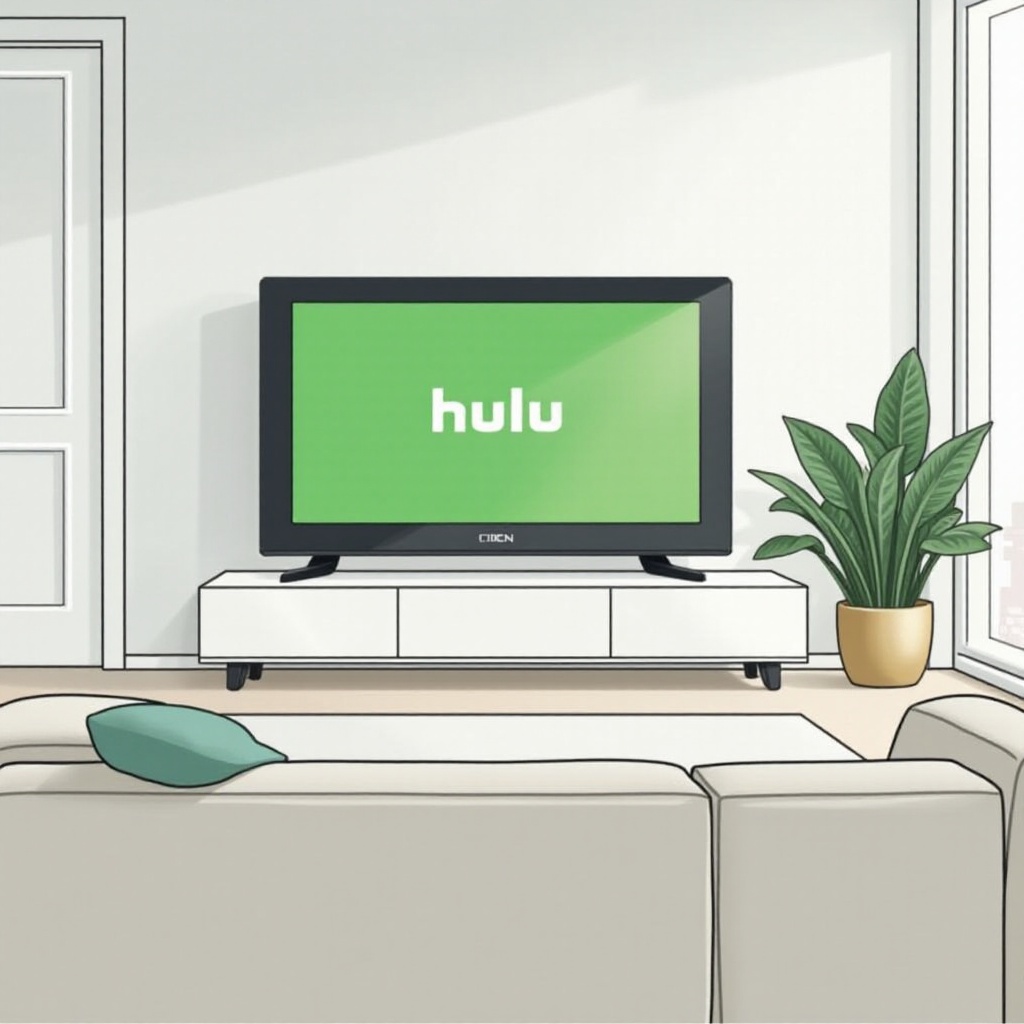
Installation der Hulu-App auf Ihrem Smart-TV
Nach der Bestätigung der Kompatibilität können Sie die Hulu-App auf Ihrem Smart-TV installieren, indem Sie typischerweise die folgenden Schritte befolgen:
Verwendung des App-Stores des Smart-TVs
- Rufen Sie die Benutzeroberfläche Ihres Fernsehers auf und gehen Sie zum App-Store, oft als Smart Hub oder Apps bezeichnet.
- Verwenden Sie die Suchfunktion, um nach ‘Hulu’ zu suchen.
- Wählen Sie die Hulu-App aus den Ergebnissen aus und starten Sie die Installation, indem Sie auf ‘Installieren’ oder ‘Herunterladen’ klicken.
Navigieren durch die TV-Menüoptionen
- Öffnen Sie das Hauptmenü Ihres Fernsehers und finden Sie die Option mit der Bezeichnung “Apps” oder “Smart Features”.
- Lokalisieren Sie ‘Hulu’ in der Liste der verfügbaren Apps und wählen Sie es aus.
- Wählen Sie die Installationsoption und warten Sie, bis der Download abgeschlossen ist.
Einrichten und Einloggen in Hulu
Nachdem die Hulu-App erfolgreich installiert wurde, besteht Ihre nächste Aufgabe darin, sie für das Ansehen einzurichten.
Erstellen oder Einloggen in Ihr Hulu-Konto
- Starten Sie die Hulu-App auf Ihrem Smart-TV.
- Wählen Sie ‘Einloggen’, wenn Sie bereits ein Konto haben; andernfalls wählen Sie ‘Registrieren’, um ein neues Konto zu erstellen, indem Sie den Anweisungen folgen.
Anpassen der Hulu-Einstellungen für optimales Seherlebnis
- Sobald Sie eingeloggt sind, durchsuchen Sie das Einstellungsmenü, um Wiedergabepräferenzen anzupassen.
- Konfigurieren Sie die Kindersicherung, Untertitel und wählen Sie bevorzugte Videoqualitätseinstellungen, um Ihr Seherlebnis zu verbessern.
Optimierung der Streaming-Qualität
Um die Qualität der Inhalte von Hulu zu maximieren, ist die Optimierung Ihrer Streaming-Einstellungen entscheidend.
Anpassen der Videoqualität und Anzeigeeinstellungen
- Greifen Sie auf das Einstellungsmenü der Hulu-App zu, um die Videoqualität anzupassen.
- Für ein schlankes Erlebnis wählen Sie ‘auto’, wodurch Hulu die Qualität basierend auf Ihrer Internetverbindung anpasst, oder stellen Sie manuell eine bestimmte Auflösung ein.
Sicherstellen einer stabilen Internetverbindung
- Für ununterbrochenes Streaming stellen Sie eine stabile Internetverbindung sicher, indem Sie den Router in der Nähe Ihres Fernsehers positionieren.
- Wenn WLAN-Probleme bestehen bleiben, ziehen Sie eine kabelgebundene Verbindung für verbesserte Stabilität in Betracht.
Fehlerbehebung bei häufigen Problemen
Sogar mit einer optimierten Einrichtung können gelegentlich Probleme auftreten. Gehen Sie wie folgt vor:
Probleme mit dem Laden der App
- Stellen Sie sicher, dass die Software Ihres Fernsehers und die Hulu-App aktualisiert sind.
- Starten Sie den Fernseher neu, wenn die App nicht geladen wird oder unerwartet schließt.
Unterbrechungen beim Streaming
- Aktualisieren Sie, indem Sie Ihren Router neu starten, um das Netzwerk zu stabilisieren.
- Als temporäre Lösung senken Sie die Streaming-Qualität in den Hulu-Einstellungen, wenn Pufferungen auftreten.
Erkunden von Hulu’s Funktionen
Hulu geht über einfaches Streaming hinaus und bietet zusätzliche Funktionen, die Ihr Sehvergnügen bereichern.
Verwendung von Profilen und Watchlists
- Erstellen Sie personalisierte Profile für jedes Haushaltsmitglied, um maßgeschneiderte Inhaltsempfehlungen zu gewährleisten.
- Nutzen Sie Watchlists, um den Überblick über Shows und Filme zu behalten, die Sie sehen möchten, und stellen Sie sicher, dass Sie jede Neuveröffentlichung erwischen.
Erforschen von Live-TV und Add-ons
- Erkunden Sie Hulu’s Live-TV-Optionen für Echtzeit-Sport und Nachrichtenübertragungen.
- Ziehen Sie Add-ons wie HBO Max oder Disney+ in Betracht, um Ihre Inhaltsauswahl zu erweitern.
Fazit
Hulu auf Ihrem Smart-TV zu streamen, ist ein unkomplizierter Vorgang, der Ihnen Zugang zu einer Fülle von Unterhaltung einfach macht. Indem Sie die Gerätekompatibilität sicherstellen, die App korrekt installieren und Ihre Einstellungen feinabstimmen, sind Sie bereit, sich in endlose Stunden fesselnder Inhalte zu vertiefen. Indem Sie proaktiv häufige Probleme angehen, sorgen Sie für ein kontinuierlich nahtloses Seherlebnis.
Häufig gestellte Fragen
Kann ich Hulu auf jedem Smart-TV anschauen?
Die meisten neueren Smart-TVs unterstützen Hulu; überprüfen Sie jedoch immer die Kompatibilität und aktualisieren Sie die Software Ihres Fernsehers, um den Zugriff zu gewährleisten.
Wie aktualisiere ich die Hulu-App auf meinem Smart-TV?
Besuchen Sie den App-Store auf Ihrem Fernseher, suchen Sie nach Hulu und wählen Sie die Aktualisierungsoption, falls verfügbar.
Was soll ich tun, wenn Hulu auf meinem Smart-TV nicht funktioniert?
Starten Sie zunächst Ihren Fernseher neu und überprüfen Sie Ihre Internetverbindung. Stellen Sie sicher, dass sowohl Ihr Fernseher als auch die Hulu-App aktualisiert sind.
